Uppdaterad april 2024: Sluta få felmeddelanden och sakta ner ditt system med vårt optimeringsverktyg. Hämta den nu på denna länk
- Ladda ned och installera reparationsverktyget här.
- Låt den skanna din dator.
- Verktyget kommer då reparera din dator.
Det här felet kan uppstå i alla Adobe-kreativa applikationer, till exempel Adobe Photoshop, Acrobat, Illustrator, Premiere Pro eller After Effects, InDesign, Flash Professional, Flash Builder Premium, Fireworks CC, CS4, CS5 eller CS6 Editions eller i någon annan Adobe-video eller fotodesign eller redigeringsapplikation.
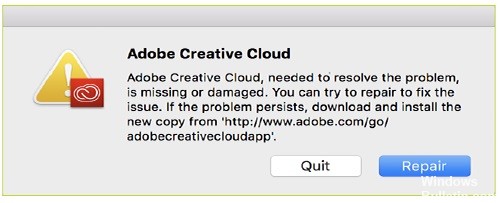
Felet kan bero på skadade eller raderade filer eller mappar associerade med Adobes applikationshanterare, som kan raderas manuellt eller på grund av antivirusprogram, anti-malware eller anti-spyware-applikationer eller -verktyg, liksom vissa skivinspelnings- eller rengöringsapplikationer eller -verktyg, eftersom vissa av dessa verktyg kan upptäcka vissa Adobe-filer som virus och ta bort filer kan orsaka ett fel i Adobe-hanteraren som liknar följande felmeddelande eller med ett annat felmeddelande.
Reparera Adobe Creative Cloud Desktop App
Klicka bara på Reparera i felmeddelandet för att lösa problemet.
När du har provat det här alternativet kan du försöka se om problemet är rätt, och om inte, fortsätt att läsa den här listan.
Kör Adobe Creative Cloud Cleaner Tool.
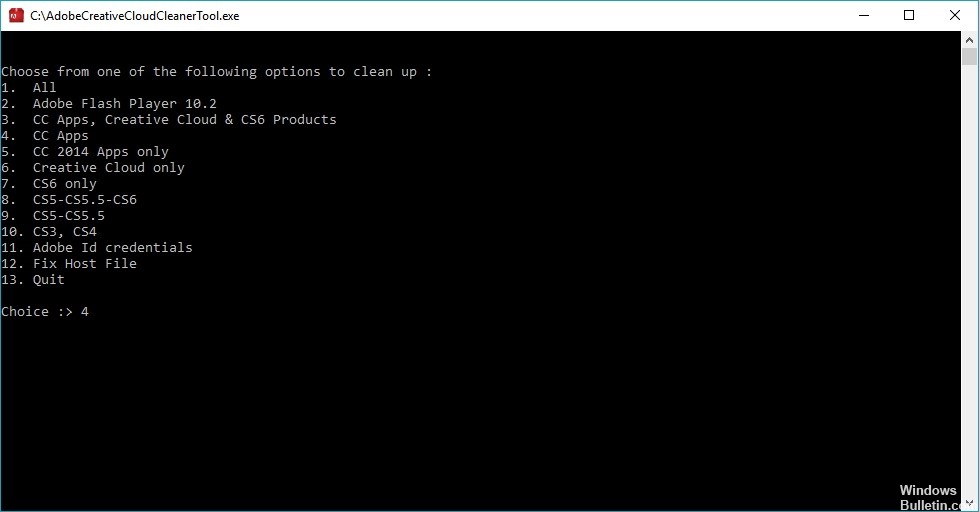
Kör Creative Cloud Cleaner Tool för att ta bort den nuvarande installationen av Creative Cloud Desktop-applikationen. Se Köra Creative Cloud Cleaner Tool.
I alternativet Creative Cloud Cleaner väljer du alternativ 3: Creative Cloud 2017, 2015, 2014, Creative Cloud & CS6 Products. Välj sedan alternativ 1: Adobe Creative Cloud Desktop.
Uppdatering april 2024:
Du kan nu förhindra PC -problem genom att använda det här verktyget, till exempel att skydda dig mot filförlust och skadlig kod. Dessutom är det ett bra sätt att optimera din dator för maximal prestanda. Programmet åtgärdar vanligt förekommande fel som kan uppstå på Windows -system - utan behov av timmar med felsökning när du har den perfekta lösningen till hands:
- Steg 1: Ladda ner PC Repair & Optimizer Tool (Windows 10, 8, 7, XP, Vista - Microsoft Gold Certified).
- Steg 2: Klicka på "Starta Scan"För att hitta Windows-registerproblem som kan orsaka problem med datorn.
- Steg 3: Klicka på "Reparera allt"För att åtgärda alla problem.
Byt namn på följande OOBE-mappar till OOBE.old:
- \ Program Files (x86) \ Common Files \ Adobe \ OOBE
- \ Users \\ AppData \ Local \ Adobe \ OOBE
Ladda ner och installera om programmet Creative Cloud Desktop.
Installera om Adobe Creative Cloud som administratör

På grund av implementeringen av de senaste säkerhetsåtgärderna för att skydda ditt konto från tredje part kan installation av Creative Cloud utan administratörsrättigheter resultera i felaktig installation av vissa filer.
För att undvika problemet rekommenderas att du installerar om programmet igen efter att du har loggat in eller efter att du skapat ett nytt administratörskonto.
Expert Tips: Detta reparationsverktyg skannar arkiven och ersätter korrupta eller saknade filer om ingen av dessa metoder har fungerat. Det fungerar bra i de flesta fall där problemet beror på systemkorruption. Detta verktyg kommer också att optimera ditt system för att maximera prestanda. Den kan laddas ner av Klicka här

CCNA, Web Developer, PC Felsökare
Jag är en datorentusiast och en praktiserande IT-professionell. Jag har många års erfarenhet bakom mig i dataprogrammering, felsökning av hårdvara och reparation. Jag är specialiserad på webbutveckling och databasdesign. Jag har också en CCNA-certifiering för nätverksdesign och felsökning.

